 Доброго времени суток!
Доброго времени суток!
Вообще, в последнее время, все-таки, слово ‘вирусы’ не наводит такой жуткой паники, которая была еще лет 15 назад (когда некоторые пользователи протирали спиртом диски, думая, что это защитит их от угрозы… ).
Тем не менее, недооценивать угрозу не стоит — в одночасье можно лишиться своих документов, программ, и даже денег (если вирус сможет получить доступ к вашим интернет-кошелькам).
Распространенный миф: если вы думаете, что ваш обычный антивирус полностью защищает вашу систему — вы ошибаетесь!
Собственно, в этой статье хочу привести небольшой рецепт, как можно по-быстрому проверить и почистить компьютер от вирусов и разного рода ‘рекламы’, вредоносного ПО и т.п. (дополнений, рекламных баннеров, локеров, и т.д.).
Отмечу, что это заметка будет полезна и для тех, кто даже знает, что на его компьютере есть вирус, но не может его удалить и очистить систему.
И так, ближе к теме…
Чистка компьютера от «вирусного поголовья»
Удаляем «классические» вирусы
Первое, с чего следует начать — это с установки современного антивируса, обновлении его баз и полной проверки ПК (по крайней мере, Windows и всего системного диска).
Лучшие антивирусы этого года — моя подборка —>,
Как правило, для запуска проверки достаточно открыть главное окно антивируса и сделать 1 клик по соответствующей кнопке (как, например, в Антивирусе Касперского, см. скрин ниже 👇,).
Здесь, особо, комментировать нечего: если будут найдены вирусы, то они автоматически либо будут изолированы, либо удалены/вылечены (никаких настроек или действий, как правило, не требуется).
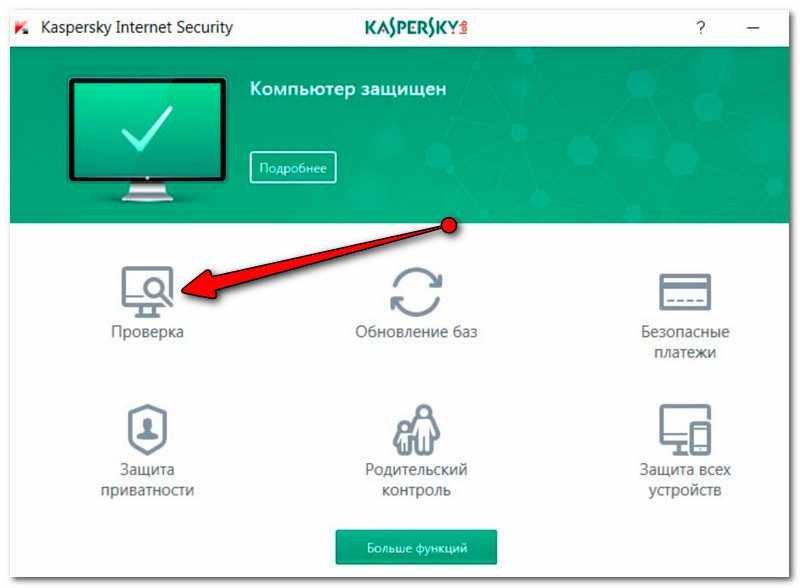
Проверка компьютера (Антивирус Касперского). Кликабельно
Если не получается установить антивирус
Не так уж и редко вирусы находят различные способы ‘заблокировать’ работу (установку) антивируса: например, на зараженном ПК могут быть недоступны все сайты антивирусов (т.е. попросту не получиться даже загрузить его), может быть заблокирован рабочий стол, ‘прыгать’ курсор мышки и т.д.

Один из подобных вирусов, заблокировавший рабочий стол (это окно нельзя ни свернуть, ни закрыть)
Важно!
Не выполняйте никаких требований от подобного вредоносного ПО. Даже если вы переведете им оговоренную сумму — ваша система не будет разблокирована!
В этом случае можно пойти следующими путями:
- вынуть жесткий диск из ПК/ноутбука и подключить его к другому устройству, на котором установлен антивирус. Затем полностью просканировать этот диск
Минусы: ‘найдутся’ не все вирусы, есть риск, что заразите второй ПК. Но если с него ничего не открывать и не запускать с ‘зараженного’ диска — риск, все же, невысокий.
- Использовать LiveCD (с встроенными антивирусами). LiveCD — это диск, с которого можно загрузиться (то есть, по сути, это полноценная Windows, которая размещена на DVD или флешке).
Кстати, незаменимая штука, когда не можете запустить свою обычную Windows с жесткого диска. Где скачать, как создать такой LiveCD, и как им пользоваться, можете узнать из этой статьи.
- можно попробовать воспользоваться онлайн-версиями антивирусов (они не требуют установки). Годятся в тех случаях, когда установить антивирус не получается, но вы можете скачивать и запускать какие-то файлы.
- попробовать воспользоваться альтернативными утилитами по борьбе с вредоносным ПО (о них в статье ниже).
Проверка на встраиваемое рекламное ПО
Пожалуй, наиболее популярны в последнее время вирусы, которые встраиваются в браузер и начинают показывать рекламу повсеместно (даже там, где ее никогда не было и нет).
Как правило, при этом классический антивирус ничего не находит ни в самой системе в целом, ни в самом браузере (в частности). Для того, чтобы избавиться от этого ‘добра’ необходимо воспользоваться спец. утилитами…
AdwCleaner
Сайт: https://toolslib.net/downloads/viewdownload/1-adwcleaner/
Одна из лучших утилит по борьбе с AdWare (рекламным ПО). Позволяет быстро загрузить исполняемый файл (весит меньше 10 Мб!) и запустить проверку.
Отмечу, что утилита видит большинство встраиваемой рекламы в браузер, вредоносные скрипты, дополнения и т.д. После сканирования и проверки — ваш ПК будет перезагружен.
Кстати, что еще подкупает — для начала проверки достаточно нажать всего лишь одну кнопку ‘Сканировать’ (см. пример ниже 👇,).
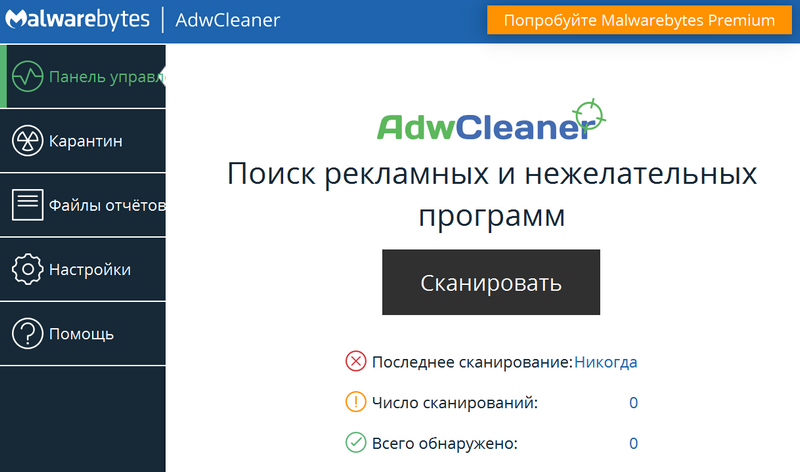
AdwCleaner — чистка от рекламы
Далее AdwCleaner представит вам отчет со всеми найденными угрозами: просто согласитесь на очистку и перезагрузку ПК.
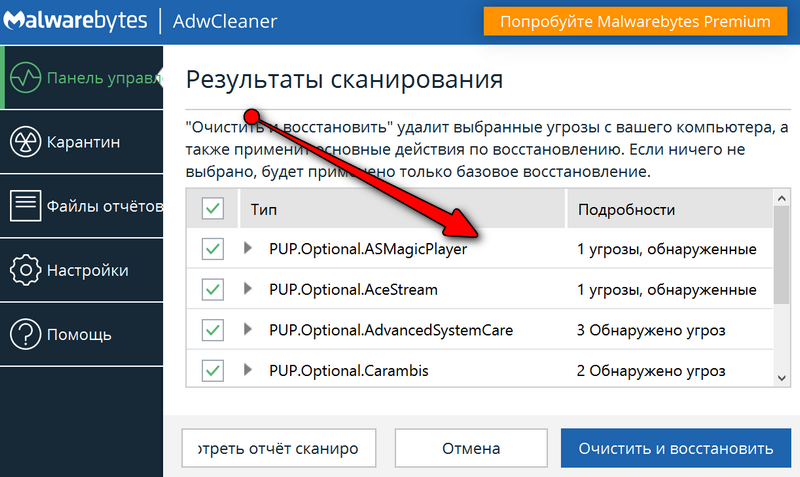
Результаты сканирования — обнаружено несколько угроз
Если все прошло успешно — должно показаться окно о том, что очистка была удачно завершена и все найденные угрозы обезврежены (пример на скрине ниже).
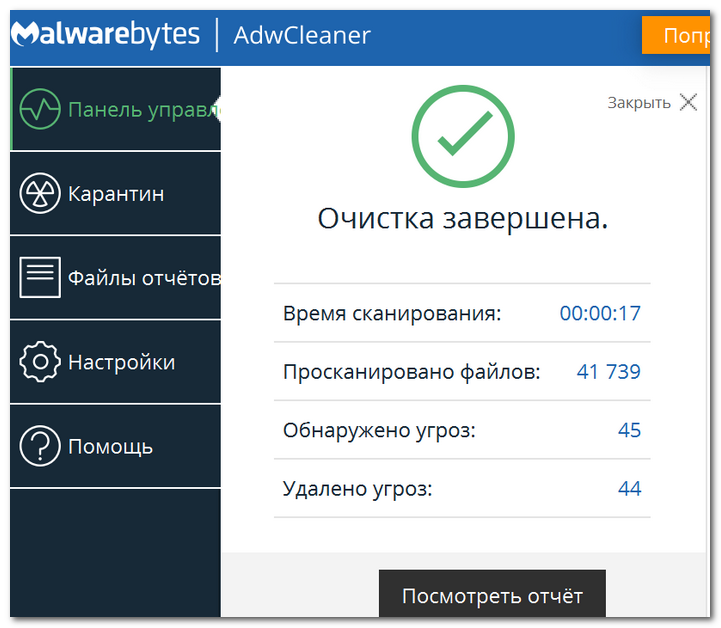
Очистка завершена
Важно!
Кстати, AdwCleaner сейчас распространяется в комплекте пакета Malwarebytes Anti-Malware, также весьма очень качественного средства для борьбы с подобным поголовьем вирусов.
IObit Malware Fighter
Сайт: https://ru.iobit.com/malware-fighter.php
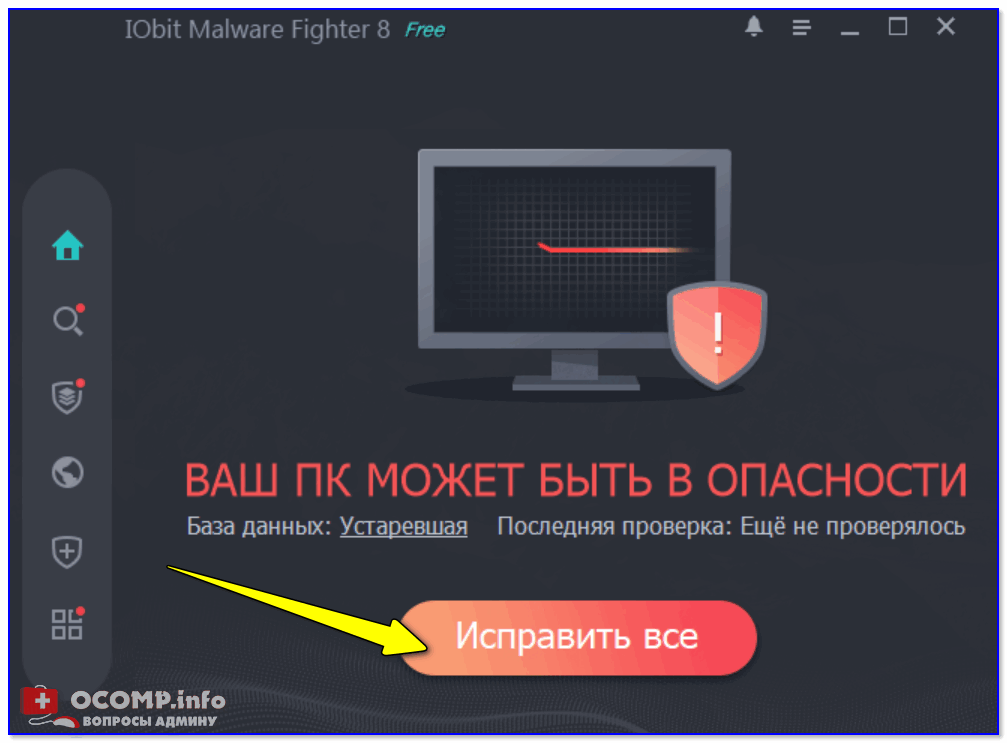
IObit Malware Fighter — ваш ПК может быть в опасности
Эта утилита отличается от предыдущей тем, что она может не только проверять, но и защищать компьютер в реальном времени (параллельно с вашим антивирусом).
Помогает вовремя распознать множество видов угроз, защитить браузер от изменений рекламным вирусным ПО. Также бы отметил приятный и дружественный интерфейс, направленность на начинающих пользователей (для защиты и проверки — достаточно несколько раз кликнуть мышкой).
Особенности:
- проверка Windows на различное вредоносное ПО (которые не видят обычные антивирусы),
- возможность защиты в реальном времени,
- контроль за стартовой страницей браузера, его дополнениями, надстройками и т.д.,
- может работать параллельно с классическим антивирусом,
- совместимость с Windows: 7/8/8.1/10 (32/64 bits),
- полностью на русском, есть бесплатная версия программы.
Защита от троянов и вредоносных дополнений
Не мог не выделить в отдельную ‘касту’ из вирусных программ те, которые специализируются на воровстве личных данных: паролей, логинов, данных от платежных карт, фотографируют вас веб-камерой, записывают все нажатия клавиатуры и т.д.
Вообще, это не совсем ‘классические вирусы’, и как правило они ведут себя очень ‘тихо’, чтобы никоим образом не выдать себя (как шпионы, или знаменитый троянский конь (оттуда и название)).
Но когда они получают нужные им сведения, вмиг пересылают их своему разработчику. Так, что подобные ‘штуки’ гораздо опаснее безобидных рекламных баннеров…
И, к сожалению, их очень трудно выявить. Обычные антивирусы ничего не ‘видят’, специализированное ПО — помогает, но тоже не всегда…
AVZ
Сайт: http://z-oleg.com/secur/avz/download.php
Многофункциональная антивирусная утилита, не нуждающаяся в установке. Поможет быстро просканировать систему и удалить: SpyWare, AdWare, Dialer (Trojan.Dialer), троянских программ и прочее ‘добро’.
Добавлю, что в ее арсенале есть также несколько полезных ‘штук’: восстановление системы, разблокировка входа в системный реестр (вирусы часто блокируют это), поиск и устранение уязвимостей.
Ниже на скрине показаны необходимые действия для проверки системного диска с Windows на вирусы и другое вредоносное ПО.
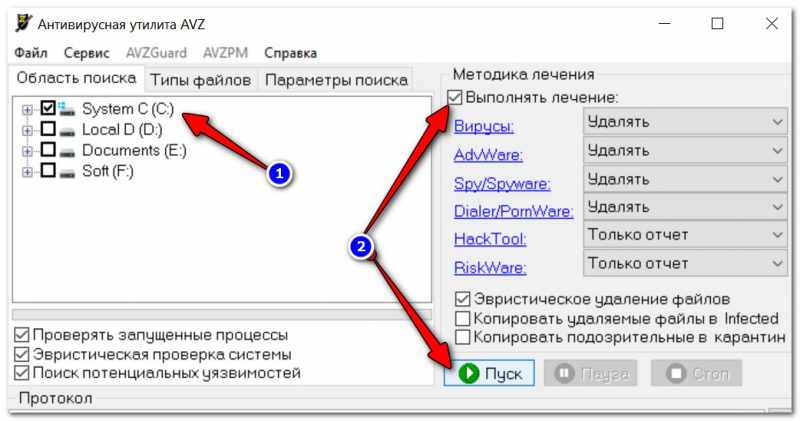
AVZ — проверка компьютера на вирусы (кликабельно)
Что касается устранения уязвимостей: зайдите в меню файл и откройте ‘Мастер поиска и устранения проблем’, как показано на скрине ниже.
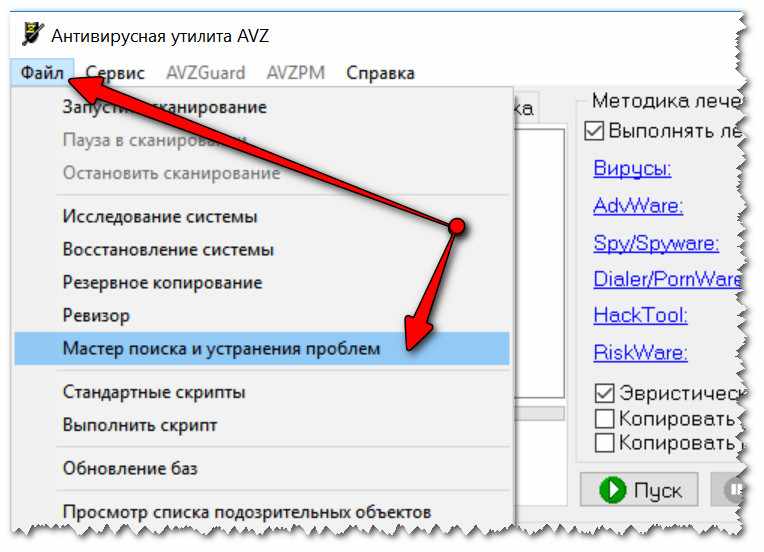
Мастер поиска и устранения проблем (AVZ)
Далее выберите категорию проблемы (Системные), степень опасности (все), и нажмите по ‘Пуск’ (см. скрин ниже 👇,).
В моем случае, например, был разрешен автозапуск с подключаемых носителей (CD-дисков, скажем).
В некоторых случаях, если вставляемый носитель заражен, и автоматически будет произведен его автозапуск ->, произойдет заражение ПК/Windows.
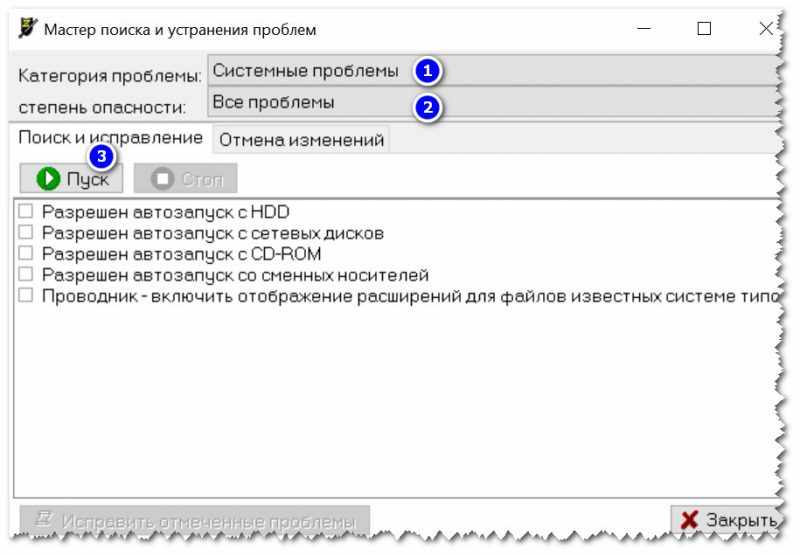
Найденные проблемы
Все найденные проблемы желательно пометить галочками и нажать кнопку ‘Исправить отмеченные проблемы’.
Вообще, в утилите AVZ десятки функций и возможностей (в одной статье просто нереально рассмотреть). Рекомендую обязательно иметь ее на своем аварийном диске (на случай…).
SpyHunter
Сайт: https://www.enigmasoftware.com/products/spyhunter/
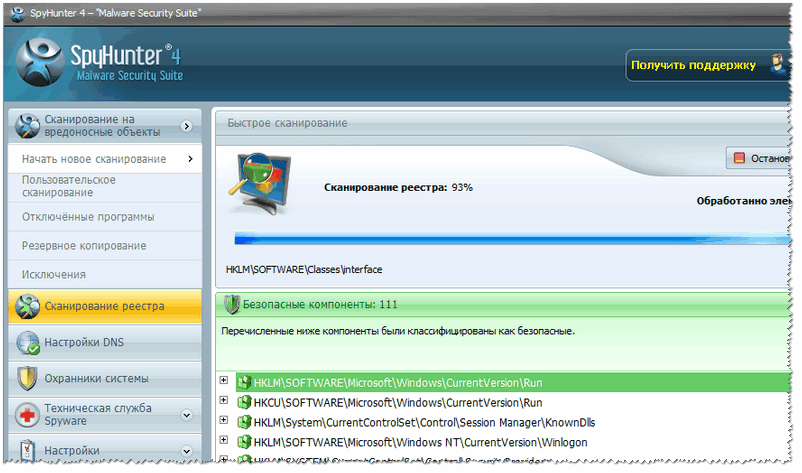
Главное окно SpyHunter
SpyHunter (если на русском: ‘Охотник за шпионами’) — основное направление утилиты: борьба с шпионским ПО (трояны, руткины, черви, также утилита справляется со многими классическими вирусами, рекламными тулбарами, баннерам).
Особенности:
- не конфликтует с классическим антивирусом,
- защита в реальном времени (возможна одновременная работа с вашим обычным антивирусом),
- регулярные обновления,
- все изменения (удаление, ‘лечение’ и пр.) можно отменить, если программа сделает что-то лишнее,
- удобный интерфейс в стиле минимализма,
- поддержка русского языка, работает во всех новых ОС Windows 8.1/10 (32/64 bits).
Spyware Terminator
Официальный сайт: https://www.spywareterminator.com/ru/